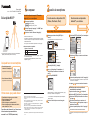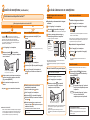manual DMC-TZ60 Instrucciones de operación
- Categoría
- Videocámaras
- Tipo
- Instrucciones de operación

12
Cámara digital
Modelo N.
DMC-TZ60/DMC-TZ61/DMC-ZS40
VQC9689
Guía rápida Wi-Fi
®
●
La cámara no puede conectarse a servicios de red LAN inalámbrica
públicos (los denominados puntos de acceso Wi-Fi).
Qué puede hacer con un smartphone
Otras cosas que puede hacer
●Guardar imágenes de la
cámara en un smartphone
(Siga las instrucciones de esta guía.)
●Usar la cámara a distancia
(Siga las instrucciones de esta guía.)
●Visualización de imágenes en un televisor
●Envío de imágenes a un PC
●Impresión inalámbrica
●Envío de imágenes a un dispositivo AV
●Envío de imágenes de la cámara a servicios de
redes sociales, etc. Y más...
Para obtener más información, lea “Instrucciones
de funcionamiento para características
avanzadas” en el CD-ROM (suministrado).
Para empezar Conexión al smartphone
Instalar la aplicación especial “Panasonic
Image App” en su smartphone
1
Descargue la aplicación.
iOS
Inicie App Store
SM
Android
Inicie Google Play™ Store
2
Escriba “Panasonic Image App” o “LUMIX” para
buscar la aplicación.
3
Seleccione e instale “Panasonic Image App”.
• Utilice la versión más reciente.
• La aplicación es compatible con smartphones y tabletas. En esta guía,
el término “smartphone” se usa para hacer referencia a smartphones y
tabletas colectivamente.
• En esta guía, se hace referencia a la aplicación como “Image App”.
■
Sistemas operativos compatibles
(Vigente en enero de 2014)
iOS
5.0 o posterior
Android
2.3.3 o posterior
• Para ver la información más reciente sobre “Image App”, consulte el
sitio de asistencia siguiente.
http://panasonic.jp/support/global/cs/dsc/ (Este sitio solo está
disponible en inglés.)
Si está usando un dispositivo iOS
(iPhone, iPod touch, iPad)
1
Mantenga presionado el botón [Wi-Fi] de la
cámara.
Se visualiza la información necesaria para la conexión.
Luz de conexión [Wi-Fi] (se ilumina en azul)
Contraseña
Código QR
SSID
2
Inicie “Image App” en el smartphone.
3
Seleccione [Códi. QR] → [Aceptar].
4
Lea, con la “Image App” del smartphone, el
código QR que se muestra en la cámara en el
paso
1
.
5
Instale el perfil IMAGE APP.
Seleccione [Instalar]
∗
y, a continuación, seleccione [Instalar]
∗
→ [OK]
∗
.
El mensaje se visualiza en el navegador web.
• Si se necesita una contraseña para desbloquear el smartphone,
deberá escribirla.
6
Presione el botón Inicio para cerrar el navegador
web.
Usar un código QR para realizar fácilmente los ajustes
■
También puede conectar escribiendo
manualmente la contraseña.
Después de realizar el paso
1
de la izquierda:
Seleccione [Wi-Fi]
∗
bajo [Ajustes]
∗
en el smartphone.
Seleccione el SSID que se muestra en la cámara
en el paso
1
.
Escriba la contraseña que se muestra en la
cámara en el paso
1
(solo la primera vez que se
establezca la conexión).
Vuelva a la pantalla principal e inicie “Image App”.
• No es necesario escribir la contraseña al reconectar.
7
Seleccione [Wi-Fi]
∗
bajo [Ajustes]
∗
en el smartphone.
8
Seleccione el SSID que se muestra en la cámara
en el paso
1
.
9
Vuelva a la pantalla principal e inicie “Image App”.
Una vez que se inicie la aplicación, continúe con el paso “3 Uso de
la cámara con un smartphone”.
• Los pasos
2
a
6
no son necesarios al reconectar.
Si está usando un dispositivo
Android™, vea al dorso.
●
App Store es una marca de servicio de Apple Inc.
●
Android y Google Play son marcas de fábrica o marcas de fábrica registradas de
Google Inc.
●
“Wi-Fi”, “Wi-Fi Protected Setup”, “Wi-Fi Direct”, “WPA” y “WPA2” son marcas o
marcas registradas de Wi-Fi Alliance.
●
iPad, iPhone, y iPod touch son marcas registradas de Apple Inc., registradas en
EE. UU y en otros países.
●
QR Code es una marca registrada de DENSO WAVE INCORPORATED.
●
Otros nombres, nombres de compañías y nombres de productos mencionados
en estas instrucciones son marcas de fábrica o marcas registradas de las
compañías pertinentes.
●
Las ilustraciones y las pantallas de esta guía pueden ser diferentes del producto
real.
∗
La visualización puede variar dependiendo del ajuste de idioma del
sistema.

23
Usar la función NFC para conectar
• Si no aparece [ ] en el smartphone, la función NFC está
desactivada. Consulte el manual de instrucciones del smartphone y
siga los pasos que se indican para activar la función NFC.
• Esta función se puede usar en dispositivos Android (versión OS
2.3.3 o posterior) compatibles con NFC. (Es posible que algunos
dispositivos no sean compatibles.)
1
Inicie “Image App” en el smartphone.
2
Mientras se visualiza [ ] en la pantalla de
conexión de “Image App”, coloque el smartphone
cerca de la cámara.
Mantenga el smartphone cerca de esta
área. (a menos de 5 mm (0,20 pies))
3
Cuando se muestre en la cámara un mensaje que
confirma la conexión al smartphone, seleccione
[Sí] y presione [MENU/SET].
4
Vuelva a sostener el smartphone cerca de la
cámara.
• Los pasos
3
y
4
no son necesarios al reconectar.
Leer un código QR para conectar
1
Mantenga presionado el botón [Wi-Fi] de la
cámara.
Luz de conexión [Wi-Fi] (se ilumina en azul)
Contraseña
Código QR
SSID
2
Inicie “Image App” en el smartphone.
3
Seleccione [Códi. QR] en la pantalla “Image App”.
4
Lea, con la “Image App” del smartphone, el
código QR que se muestra en la cámara en el
paso
1
.
Conexión al smartphone (continuación) Uso de la cámara con un smartphone
Si está usando un dispositivo Android™
■
También puede conectar escribiendo
manualmente la contraseña.
Después de realizar el paso
1
anterior:
Inicie “Image App” en el smartphone.
Seleccione [Wi-Fi] en la pantalla “Image App”.
Seleccione el SSID que se muestra en la cámara
en el paso
1
.
Escriba la contraseña que se muestra en la
cámara en el paso
1
(solo la primera vez que se
establezca la conexión).
• No es necesario escribir la contraseña al reconectar.
Si activa la opción de visualizar la contraseña, podrá confirmarla
mientras la escribe.
Guardar imágenes de la cámara en su
smartphone
■
Reproducción y almacenamiento de imágenes
a distancia
1
Inicie “Image App” en el smartphone.
2
Seleccione [ ] en la pantalla de “Image App”.
Las imágenes captadas por la cámara se visualizan en el smartphone.
3
Presione y mantenga pulsada una imagen y
arrástrela para guardarla en el smartphone.
La imagen se guarda en el smartphone.
Cambiar la
ubicación de
las imágenes a
visualizar
• No es posible guardar imágenes con formato de archivo RAW ni
imágenes en movimiento AVCHD.
• Las fotografías 3D (formato MPO) se guardan como fotografías 2D
(JPEG).
■
Uso de la función NFC para guardar imágenes
Si está usando un dispositivo iOS (iPhone, iPod touch,
iPad), la función NFC no es compatible.
1
Reproduzca imágenes en la cámara.
2
Inicie “Image App” en el smartphone.
3
Mientras se visualiza [ ] en la pantalla
de conexión de “Image App”, coloque el
smartphone cerca de la cámara.
Mantenga el smartphone cerca de esta
área. (a menos de 5 mm (0,20 pies))
• Después de establecer la conexión con el smartphone mediante
la función NFC, las imágenes se guardan a través de una
conexión Wi-Fi.
• Para seleccionar y guardar varias imágenes, consulte
“Reproducción y almacenamiento de imágenes a distancia” más
arriba.
Usar la cámara a distancia
■
Grabación de imágenes a distancia
1
Inicie “Image App” en el smartphone.
2
Seleccione [
] en la pantalla de “Image App”.
Puede usar el zoom y presionar el disparador como si estuviera
usando un mando a distancia.
• Cuando use el zoom, es posible que la cámara se incline cuando se
extienda el tubo del objetivo. Asegúrese de sujetar la cámara en su
lugar mediante un trípode o por otros medios.
■
Reproducción de imágenes a distancia
1
Inicie “Image App” en el smartphone.
2
Seleccione [
] en la pantalla de “Image App”.
Las imágenes captadas por la cámara se visualizan en el
smartphone.
Cerrar la conexión
Cuando acabe de usarla, cierre la conexión entre la cámara y el
smartphone.
1
Presione el botón [Q.MENU/ ] de la cámara,
seleccione [Sí] en la pantalla de confirmación y
presione [MENU/SET].
2
iOS
En la pantalla “Image App”, presione el
botón inicio del smartphone para cerrar
la aplicación.
Android
En la pantalla “Image App”, presione
dos veces el botón atrás del
smartphone para cerrar la aplicación.
■
Acerca de la función NFC
• Puede continuar conectándose al smartphone, aunque se apague la
cámara. Es posible que el objetivo de la cámara salga cuando esta
se encienda después de establecer una conexión. Tenga cuidado
para que la vibración no provoque que la cámara se caiga.
¿Está equipado su dispositivo con la función NFC?
Sí No
Guía de la página de asistencia
Encontrará la información más reciente en nuestra página de
asistencia.
http://panasonic.jp/support/global/cs/dsc/ (Este sitio solo está
disponible en inglés.)
-
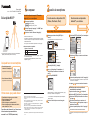 1
1
-
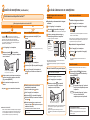 2
2
manual DMC-TZ60 Instrucciones de operación
- Categoría
- Videocámaras
- Tipo
- Instrucciones de operación
Documentos relacionados
Otros documentos
-
Panasonic DMC-TZ71 Guía de inicio rápido
-
Panasonic DMC-LX100 Guía de inicio rápido
-
Panasonic Lumix DMC-ZS30 El manual del propietario
-
Panasonic DMCLF1P Instrucciones de operación
-
Panasonic DMC-TZ40 Guía de inicio rápido
-
Panasonic HC W570M El manual del propietario
-
Panasonic DMC-TZ56 Guía de inicio rápido
-
Panasonic DMC-TZ71 Instrucciones de operación
-
Panasonic HCV270EC Instrucciones de operación